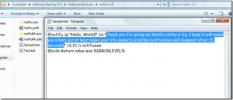Kaip išjungti laiko juostą „Windows 10“
„Windows 10“ pavasario kūrėjų atnaujinimas dar neatvyko. 2018 m. Balandžio 10 d. Data atėjo ir dingo, o „Microsoft“ nusprendė atidėti leidimą. Kol kas dar nėra naujos datos, tačiau vartotojai vis dar tikisi, kad šį mėnesį naujinimas sumažės. Pavasario kūrėjų atnaujinime yra daugybė puikių naujų funkcijų, o „Timeline“ yra viena iš laukiamiausių šio atnaujinimo funkcijų. Tai leis jums pasiimti savo darbą ten, kur jį palikote prieš kelias dienas, ir jis integruotas į daugelį užduočių. Jei vis dėlto nesate šios funkcijos gerbėjas, gana lengvai galite išjungti „Timeline“.
Išjungti laiko juostą
Norėdami išjungti „Timeline“, atidarykite „Nustatymų“ programą ir eikite į „Privatumo“ nustatymų grupę. Čia spustelėkite skirtuką „Daugiafunkcinis darbas“.
Skirtuke „Daugiafunkciniai darbai“ žiūrėkite skyrių „Veiklos istorija“. Pamatysite parinktį „Leisti„ Windows “rinkti mano veiklą iš šio kompiuterio“. Jis bus įgalintas. Išjunkite jį, panaikindami šios parinkties žymėjimą, ir ji išjungs laiko juostą.
Jei įjungta antroji šio skyriaus parinktis, t. Y. „Leisti„ Windows “sinchronizuoti mano veiklą iš šio kompiuterio į debesį“, taip pat turėtumėte ją išjungti, kitaip jūsų veikla bus sinchronizuojama su kitais kompiuteriais, prijungtais prie tos pačios „Microsoft“ sąskaitą.

Kai išjungsite šią parinktį, „Windows 10“ nebebus stebima jūsų veikla, tačiau ji vis tiek turi jūsų veiklą, prieš pradedant išjungti „Timeline“. Norėdami jį išvalyti, turite pašalinti savo laiko juostos istoriją.
Slinkite šiek tiek toliau žemyn tame pačiame nustatymų skydelyje ir pamatysite skyrių „Išvalyti veiklos istoriją“. Spustelėkite po juo esantį mygtuką Išvalyti ir patvirtinkite, kad norite pašalinti savo veiklą. Pašalinus jį, nėra galimybės jo atkurti, todėl būkite visiškai tikri, kad jums nereikės grįžti atgal ir tikrinti, ką veikėte tą dieną / datą.
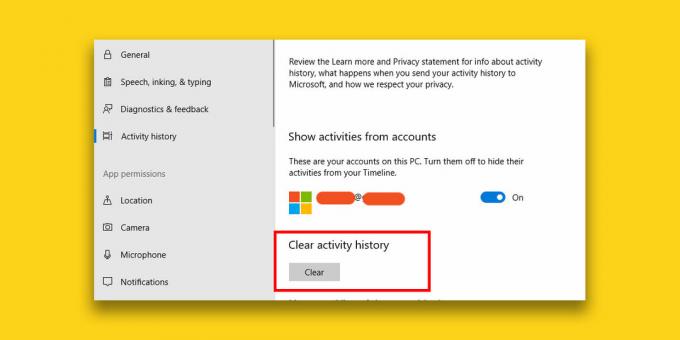
Jūsų kompiuteryje saugoma veikla
„Laiko juostos“ veikla saugoma jūsų kompiuteryje, nebent nuspręsite jas sinchronizuoti visuose įrenginiuose. Jei nerimaujate, kad „Microsoft“ laiko skirtuką apie tai, ką darote naudodamiesi „Timeline“, taip nėra. Sinchronizavimo parinktis siunčia informaciją į „Microsoft“ debesies serverius, kad ją būtų galima sinchronizuoti su kitais jūsų įrenginiais, tačiau tai nebūtinai turi būti „Facebook Cambridge Analytica“.
Jei jums patinka ši funkcija, bet norite, kad jūsų veikla nenutrūktų nuo „Microsoft“, galite išjungti sinchronizavimą ir vis tiek leisti „Windows 10“ rinkti jūsų veiklą ir parodyti ją jums „Timeline“.
Paieška
Naujausios žinutės
„Hexonic ScanToPDF“: konvertuokite / sujungkite nuskaitytus vaizdus į PDF formatą
Hexonic ScanToPDF yra lankstus sprendimas konvertuoti nuskaitytus v...
Sukurkite pritaikytą sistemos dėklo iššokantį priminimą naudodami „Notifu“
Prisiminkite anksčiau apimtą priminimą, vadinamą, msgboxmkr, leidži...
Nustatykite spalvas, aptiktas pelės žymekliu, naudodami „Colorblind Assistant“
Žmonės, kenčiantys nuo spalvų aklumo, ne visada gali atskirti skirt...